Utilizar el iriscan™ mouse, Paso 1: escanear documentos, Paso 2: editar los documentos escaneados – I.R.I.S. IRISCan Mouse User Manual
Page 20
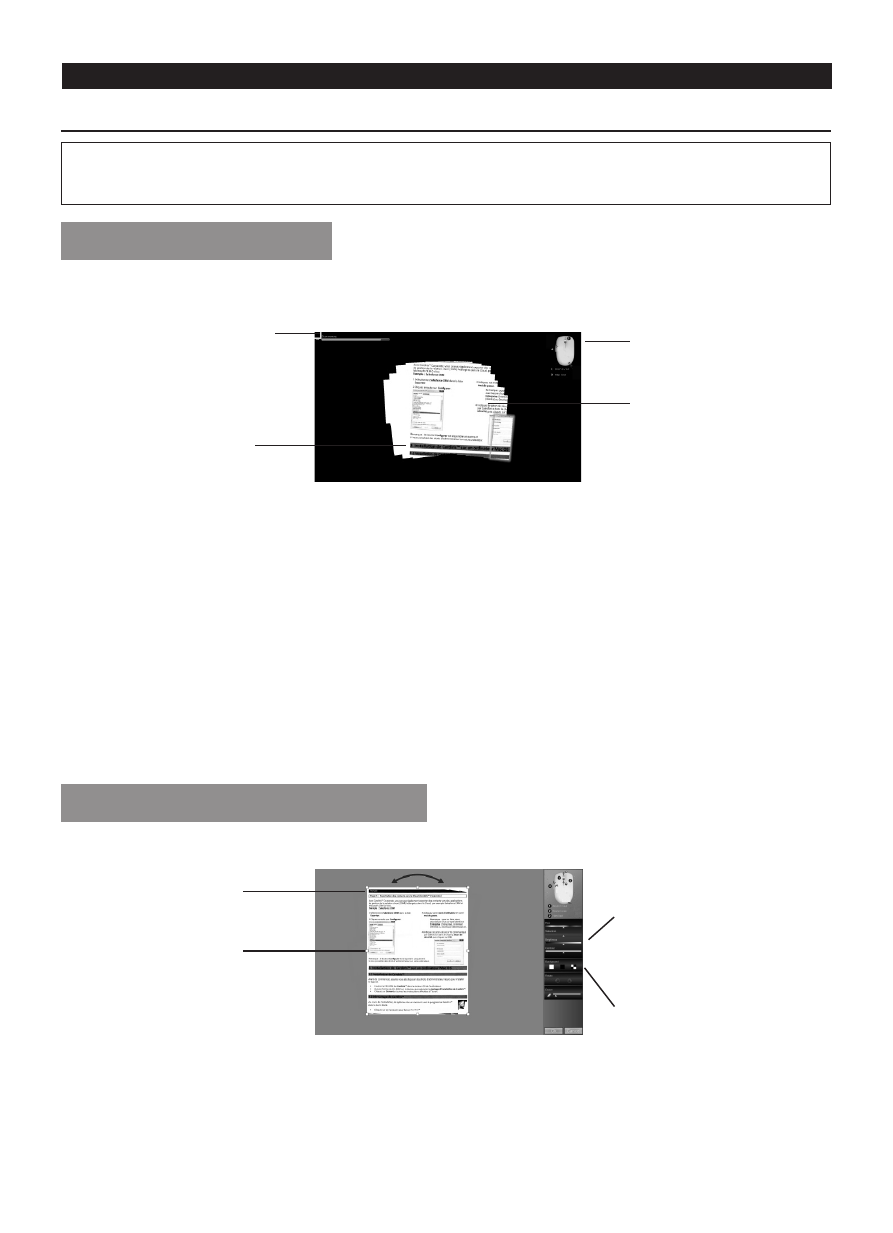
Español
Español
Utilizar el IRIScan™ Mouse
Consejo: para acceder al archivo de Ayuda antes de escanear, ejecute la aplicación del IRIScan™ Mouse.
Haga clic en el icono de la esquina superior izquierda y, a continuación, haga clic en Help (Ayuda).
Paso 1: escanear documentos
1. Coloque el ratón encima de los documentos que desee escanear.
2. Pulse el botón de escaneo una vez para poner en marcha el IRIScan™ Mouse.
3. Mueva el ratón por encima del documento para escanear la parte deseada.
4. Para parar de escanear, vuelva a pulsar el botón de escaneo. Se abrirá la pantalla Edit (Edición).
Para cancelar el escaneo, pulse la tecla Esc.
Notas
•
Mientras escanea, el IRIScan™ Mouse ajusta y reduce automáticamente el tamaño de
la reproducción en pantalla del área explorada. Para ver si la imagen se ha escaneado
correctamente, utilice la rueda del ratón para ampliar o reducir el nivel de zoom. Podrá
escanear documentos de tamaño hasta A3.
•
Si mueve el IRIScan™ Mouse demasiado rápido, la ventana de exploración se volverá
amarilla o roja. Si es así, reduzca la velocidad de escaneo.
•
Si la imagen escaneada aparece distorsionada, deje de mover el IRIScan™ Mouse durante
unos instantes. La imagen se calibrará automáticamente.
•
Una vez haya terminado la exploración, la imagen escaneada se recorta formando un
rectángulo y se alinea horizontalmente al fondo.
Paso 2: editar los documentos escaneados
En la pantalla Edit (Edición), podrá editar los documentos escaneados.
Cuando haya terminado, haga clic en OK (Aceptar) para aceptar la configuración.
Nota: si hace clic en Cancel (Cancelar), los resultados de la exploración no se guardarán en la memoria.
Memoria restante
Ventana de
exploración
Indica el área que se
está escaneando
Descripción de la función
Escanear imagen
Gire el resultado del
escaneo
Redimensione el área
escaneada utilizando
los controladores
Ajuste los colores, el brillo
y el contraste
Ajuste el fondo
